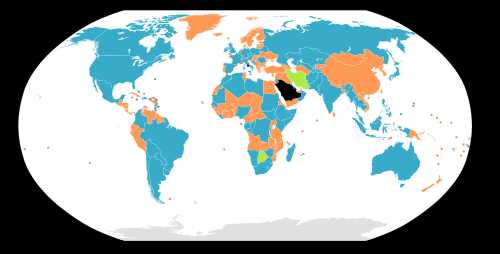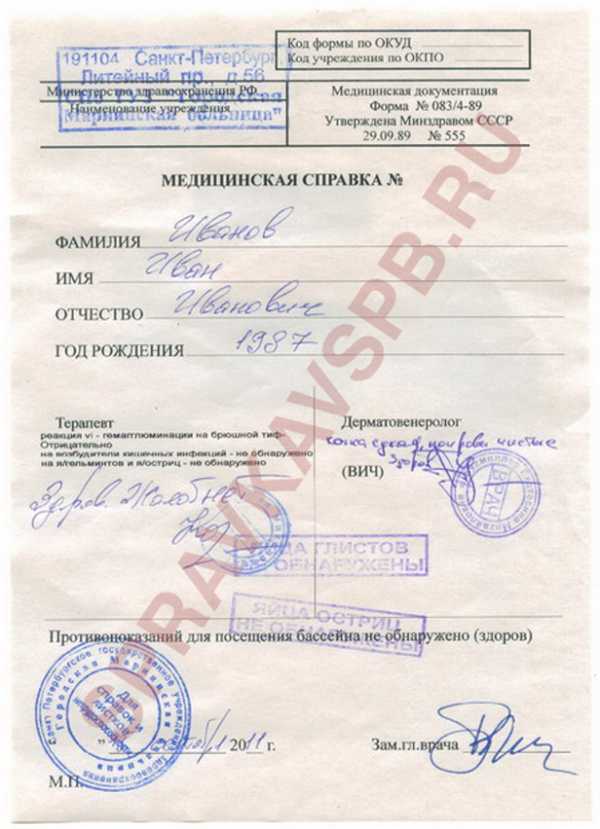Поймали троян на ноутбук — расскажу как удалить. Как с компьютера убрать троян с
Как удалить вирус троян с ноутбука: универсальный метод
Здравствуйте. Как часто Вам приходится сталкиваться с вирусами? На моем личном ПК подобных проблем не возникает, благодаря надежному защитному ПО, но знакомые частенько спрашивают, как удалить вирус троян с ноутбука или стационарного компьютера. В этой статье я расскажу о простейших способах, которые должен знать каждый юзер.
Я работаю в компьютерной отрасли не первый год, и за это время устранил сотни вредоносных утилит. Иногда даже самый «навороченный» антивирус не способен решить проблему. Приходится использовать специализированный софт конкретно для каждой ситуации. Частенько на помощь приходят встроенные приложения и возможности Windows.
СОДЕРЖАНИЕ СТАТЬИ:
Последствия негативного воздействия
Когда троян проникает в систему начинают происходить странные вещи:
- Перестают работать разъемы USB;
- Система самостоятельно перезагружается;
- Производительность ПК снижается, будто что-то потребляет большую часть ресурсов;
- Не переключается языковая раскладка;
- Браузер медленно открывает страницы, а некоторые вообще не загружаются;
- На рабочем столе появляется уведомление, которое блокирует все Ваши действия и просит отправить SMS для снятия ограничения.

Это лишь часть неприятных последствий проникновения вирусов в ОС Windows.
Решения
Нельзя сказать, что существует один универсальный способ для «лечения». Хакеры постоянно придумывают что-то новенькое, не позволяя расслабляться. Поэтому, некоторые трояны можно устранить очень быстро, а над другими придется изрядно попотеть.
Форматирование диска
Этот путь нежелателен для большинства пользователей, поскольку все данные с носителя будут удалены. Но иногда только таким образом можно спасти ситуацию.
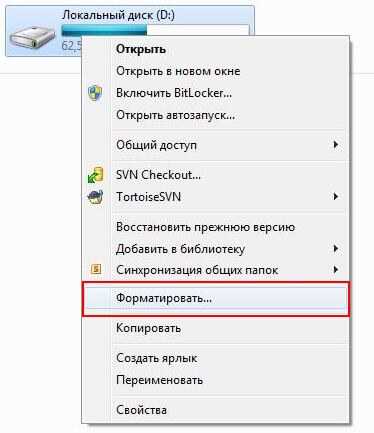
Если вирусы крепко засели в системе, то проще отформатировать всё и переустановить ОС.
Рекомендую начинать с других способов.
Если система не запускается
Не появляется рабочий стол
Такое случается после поражения некоторых системных ресурсов. После загрузки перед Вами появляется чёрный экран с курсором.
Чтобы запустить процесс «Проводник», кликаем Ctrl + Esc +Shift и запускаем «Менеджер задач». В верхнем меню выбираем «Файл» — «Новая задача». Вводим:
Explorer.exe
Если не открываются сайты социальных сетей
Очень распространенное «заболевание», которое сводит с ума многих пользователей. Чаще всего решение скрывается в файле hosts:
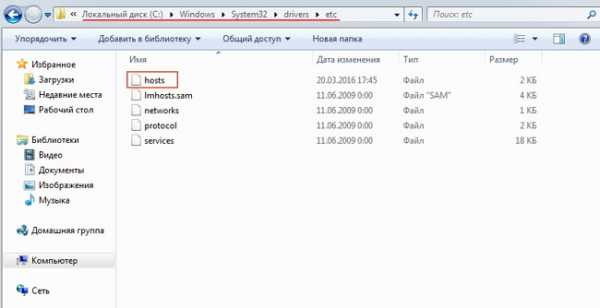
РЕКЛАМА
Его нужно открыть в любом текстовом редакторе и удалить все записи. Затем перезагрузить ПК.
Полное сканирование
Как только заподозрили неладное, следует воспользоваться установленным антивирусом, запустив тщательную проверку. Это может занять несколько часов и поможет убрать вредоносный код с компьютера.
Внимание! Выполнять данную процедуру желательно в безопасном режиме! Чтобы в него войти, следует во время загрузки Windows нажать F8 на клавиатуре. Появится меню, в котором выбираем соответствующий пункт.

После запуска ОС, большинство драйверов и сетевых сервисов не будут включены, что позволит провести полноценное сканирование и избавиться от «недуга». Кроме того, антивирусный софт получит доступ к ресурсам, которые в обычном режиме могут быть заблокированы троянским софтом.
DrWeb CureIt!
Если проверка не принесла желаемого результата (не было выявлено никаких проблем), то следует скачать бесплатно утилиту Cure It, которая содержит самые последние определения вирусов и может найти проблемы.

Удаление процессов из автозагрузки
Открываем консоль «Выполнить» (Win + R) и прописываем команду:
Msconfig
После появления на экране окна настройки, переходим во вкладку «Автозагрузка» и снимаем галочки напротив подозрительных пунктов. Вот пример:
Устраняйте всё, что Вы лично не устанавливали. Если возникают сомнения, то зайдите в интернет с андройд планшета (или любого другого устройства) и «забейте» в поиск подозрительную строку, чтобы узнать её назначение.
Я написал уже много разных статей на тему лечение вирусов, можно будет глянть и там, может подойдет другой метод лучше.
Отдельно стоит упомянуть о вирусе Artemis (Артемида), который копирует свои файлы на диск, а потом начинает их дублировать. Таким образом свободное место начинает быстро заканчиваться. Чаще всего троян поражает только системы на базе Win32.
В автозапуске его процесс называется (randomname).dll. Если встретите что-нибудь подобное, без раздумий удаляйте.
Очистка дисков
Я настоятельно рекомендую зачистить все файлы, которые связаны с точками восстановления, поскольку в них может содержаться вредоносный код. Также, стоит удалить временные файлы в папках Temp и просмотренные страницы браузера. Командную строку использовать не придется. Для этой цели подойдет любое сторонне ПО: Wise Care 365, CCleaner.
Используем AVZ, Ad-Aware
Чтобы защититься от шпионских приложений можно скачать данные мини-утилиты, которые могут бороться не только с Spyware, но и другими разновидностями Trojan.
Надеюсь материал был полезным, не забываем поделится им в социальных сетях по кнопкам ниже. До новых встреч.
С уважением, Виктор
it-tehnik.ru
Как удалить троян?
 Здравствуйте Друзья! В этой статье поговорим о том как удалить троян из компьютера. Вы знаете, что если работать под операционной системой Windows да еще и без антивируса, то вероятность заражения резко возрастает. Что бы снизить риск необходимо пользоваться хотя бы бесплатными антивирусами и включить установку обновлений Windows чтобы работала утилита Microsoft Malicious Software Removal Tool. На данный момент вирусы производятся и распространяются с такой скоростью, что антивирусные компании за ними не успевают. Это одна из причин попадания вредоносного кода в ваш компьютер. Что бы снизить риск заражения троянскими программами и обезвредить компьютер, некоторые компании разрабатывают специальное программное обеспечение (в том числе и бесплатное) для этих целей. В этой статье мы рассмотрим некоторые из них и покажем как с их помощью можно вылечить ваш компьютер. В конце статьи есть видео в котором вы узнаете как разобраться с троянскими программами с помощью Spyware Terminator
Здравствуйте Друзья! В этой статье поговорим о том как удалить троян из компьютера. Вы знаете, что если работать под операционной системой Windows да еще и без антивируса, то вероятность заражения резко возрастает. Что бы снизить риск необходимо пользоваться хотя бы бесплатными антивирусами и включить установку обновлений Windows чтобы работала утилита Microsoft Malicious Software Removal Tool. На данный момент вирусы производятся и распространяются с такой скоростью, что антивирусные компании за ними не успевают. Это одна из причин попадания вредоносного кода в ваш компьютер. Что бы снизить риск заражения троянскими программами и обезвредить компьютер, некоторые компании разрабатывают специальное программное обеспечение (в том числе и бесплатное) для этих целей. В этой статье мы рассмотрим некоторые из них и покажем как с их помощью можно вылечить ваш компьютер. В конце статьи есть видео в котором вы узнаете как разобраться с троянскими программами с помощью Spyware Terminator
Что такое троян?
 Троян — разновидность вирусов, которые распространяются людьми. Название пошло от легенды или сказки про Трою. К воротам города в знак перемирия привезли деревянного Коня. Внутри прятались войны которые ночью открыли ворота основной армии противника. В результате чего Троя была повержена.
Троян — разновидность вирусов, которые распространяются людьми. Название пошло от легенды или сказки про Трою. К воротам города в знак перемирия привезли деревянного Коня. Внутри прятались войны которые ночью открыли ворота основной армии противника. В результате чего Троя была повержена.
Принцип действия у троянских программ подобный. В большинстве случаев они маскируются под полезную программу при запуске которой троян перехватывает управление компьютером и начинает записывать себя в автозагрузку и другие критические места. В большинстве случаев происходит блокирование диспетчера задач Windows и редактора реестра. В результате чего появляются сообщения типа Диспетчер задач отключен администратором и подобные.
Злоумышленники выкладывают троянские программы на общедоступных ресурсах сети интернет. Пользователь попавший на данных ресурс в основном через уязвимости в браузере заражается вирусом. Далее злоумышленник использует компьютер в своих целях. Это может быть вычисление паролей для доступа к какому-нибудь ресурсу или кража вашей ценной информации. Одной из разновидности троянских программ является знаменитый WindowsLocker (Winlocker), блокирующий рабочий стол пользователя своим баннером и требующий перечисления средств на определенный кошелек или отправку SMS на короткий номер. Как убрать этот баннер с рабочего стола вы можете прочитать тут.
 Часто у пользователя не отображаются расширения файлов. Злоумышленники маскируют иконку трояна под папку или под безвредный файл. Пользователь естественно ничего не подозревает и запускает или пытается зайти в папку. Дальнейшее развитие событий можно не описывать.
Часто у пользователя не отображаются расширения файлов. Злоумышленники маскируют иконку трояна под папку или под безвредный файл. Пользователь естественно ничего не подозревает и запускает или пытается зайти в папку. Дальнейшее развитие событий можно не описывать.
Так же широко используется информация эротической направленности. Пользователю присылается сообщение (даже от друзей в их контакт листе) типа — вот здесь нашел такое?. Доверие к таким сообщением больше, так как они от своих знакомых и + человек заинтересовывается, переходит по ссылке. Там чуть эротики, пользователь вовлекается в процесс, игнорирует оповещения антивирусного ПО и получает трояна.
Как защитить свой компьютер от троянских программ. Во первых, это не работать под администратором, Во вторых использовать файловые менеджеры по типу TotalCommander-а где показываются скрытые файлы и расширения всех файлов. Отличной альтернативой может выступать FreeCommander. Из названия понятно, что программа бесплатная. Сам пользуюсь и вам рекомендую. И в третьих, используйте хотя бы бесплатный антивирус. Причем бесплатный не значит плохой. Есть отличные варианты — Comodo например.
Практически все троянские программы обнаруживаются штатными (установленными) антивирусами. Необходимо быть внимательным к оповещениям последних. Не исключены случаи, что вы поймали еще пока неизвестного трояна и он блокировал антивирусную программу. В таких случаях рекомендуется воспользоваться дополнительным софтом описанным ниже.
Удаление трояна с помощью Trojan Remover
Отличная утилита, которая не раз выручала меня в неравной борьбе с троянами. Программа мощная, но имеет два небольших недостатка. Первый, она на английском языке, и второй — она платная. Несмотря на это, программа исправно работает в течении 30 дней. Этого вполне достаточно, что бы обезвредить трояна.
Программу можно скачать по адресу
http://www.simplysup.com/tremover/download.html
На момент написания статьи установщик весит около 12 МБ. Скачиваете и устанавливаете. Установка проста все время нажимаете Далее. В нижеприведенном окне оставляете флажок Проверить обновления. Компьютер должен быть подключен к интернету.
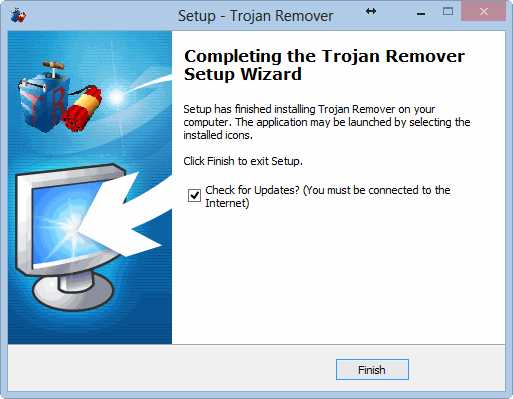
В следующем окне нажимаете Update для обновления
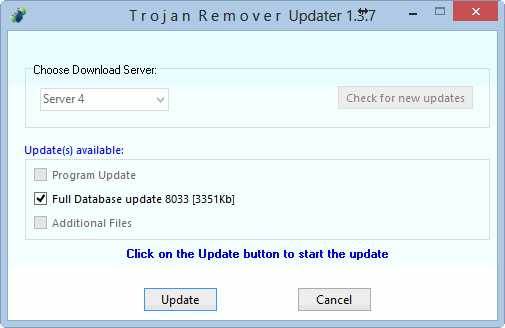
Дожидаетесь окончания загрузки обновлений.
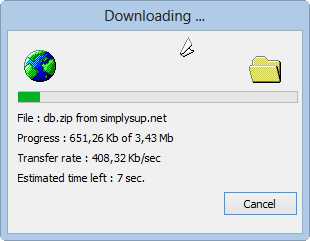
Все, Trojan Remover готов к работе.
Через главное меню Пуск запускаете программу. Появляется окошко в котором нажимаете Continue — Продолжить
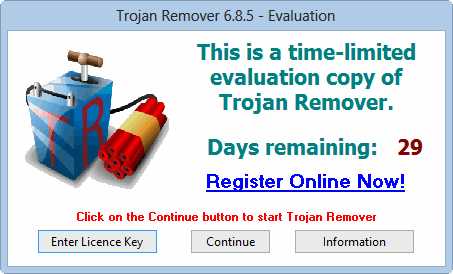
Далее, для запуска сканирования компьютера нажимаете Scan
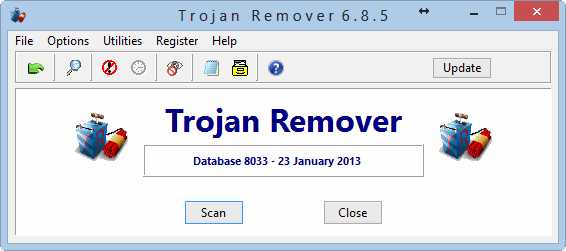
Произойдет сканирование компьютера на троянские программы. Данная процедура занимает максимум минуты 3.
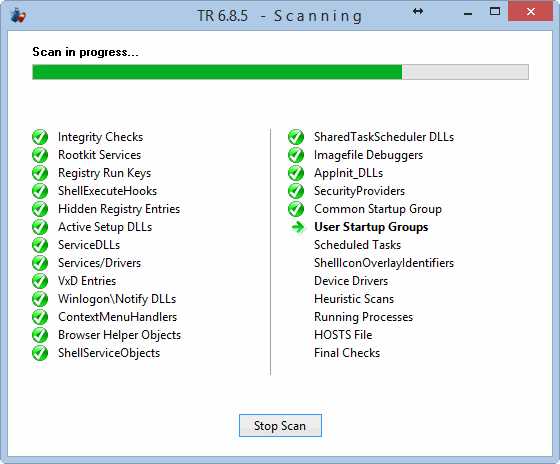
Если Trojan Remover найдет какие-либо угрозы вам об этом оповестят и предложат с ним разобраться
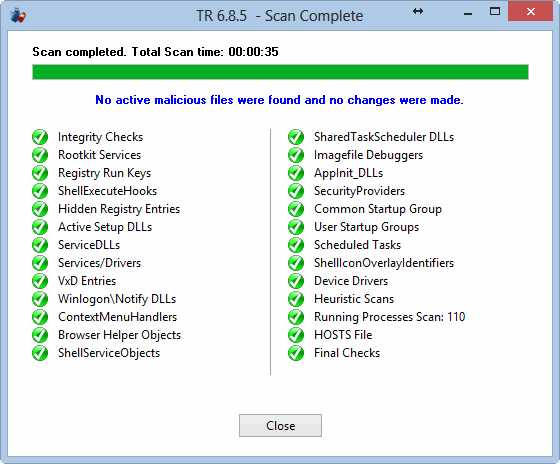
Если программа ничего не найдет увидите окошко выше.
При загрузке компьютера программа будет проводить быструю проверку. При этой проверке сканируются наиболее важные разделы операционной системы
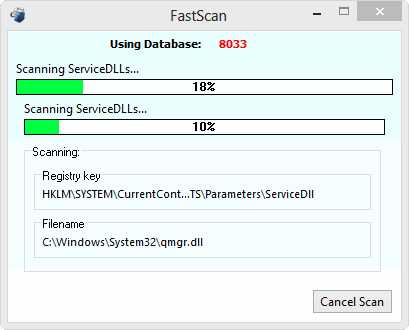
При лечении или удалении троянской программы может потребоваться перезагрузка.
Trojan Remover — отличное решение для дезинфекции вашего компьютера.
Удаляем троян при помощи SUPERAntiSpyware
Плюсом этой программы в сравнении с описанной выше является ее свободное распространение.
Скачаем программу для удаления троянов с официального сайта
http://www.superantispyware.com/index.html
Нажимаем на красную кнопку — Download Free Edition
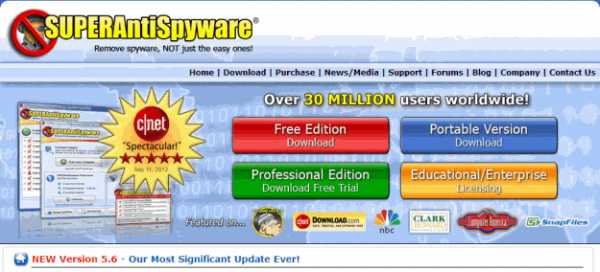
Запускаем скачанный файл. Можно выбрать Express Install, будет быстро, но вы не сможете ничего изменить в настройках установки. Поэтому лучше выбрать Custom Install (надпись ниже зеленой кнопки)
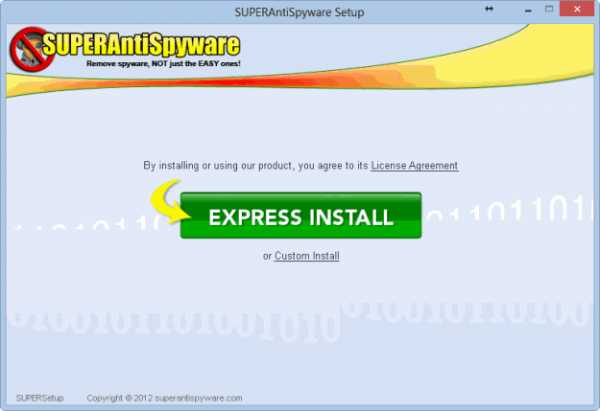
Установка проста. После вам предложат использовать профессиональную версию продукта. Нажимаете Decline и отказываетесь
Запускаем программу. Первое что нам необходимо сделать это выполнить обновление. Нажимаем Check for Updates
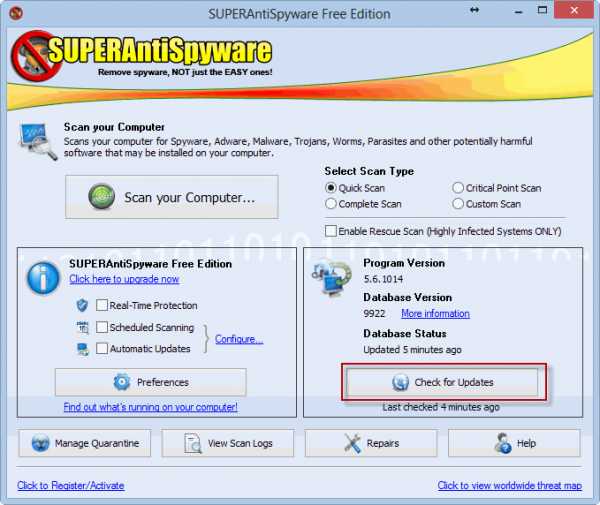
В появившемся окне ждете пока обновятся все компоненты. Затем нажимаете Close
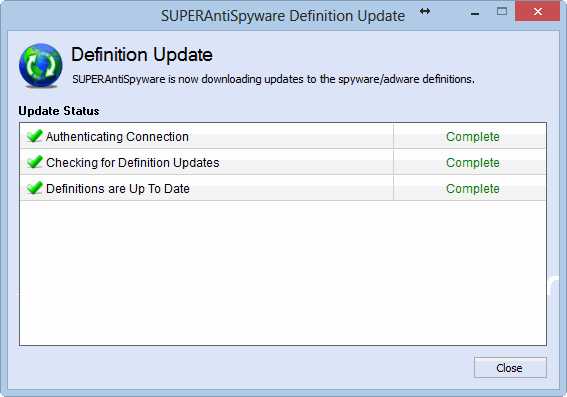
Для запуска полного сканирования системы необходимо выбрать Complete Scan, установить флажок Enable Rescue Scan и нажать кнопку Scan your Computer…
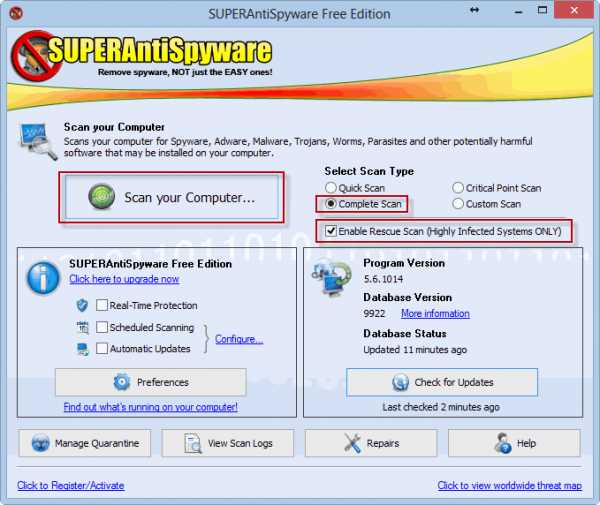
Программа принимает следующий вид, где необходимо подтвердить свои намерения нажав на кнопку Start Complete Scan >
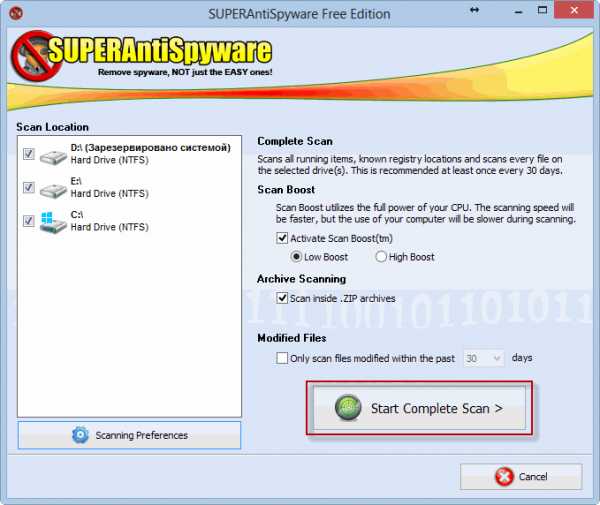
Полное сканирование на троянские программы проходит относительно долго (SSD диск на 64 ГБ за 12 минут). По окончанию процесса вы увидите результат. Нажимаете кнопку Continue
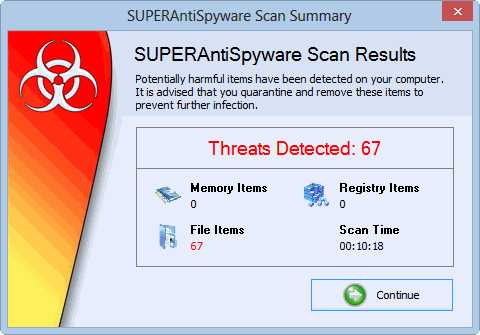
Смотрите результаты сканирования. По умолчанию все найденные элементы выделены флажками. Если вы не знаете что это за файлы — однозначно удаляйте. Осуществляется это нажатием на кнопку Remove Threats
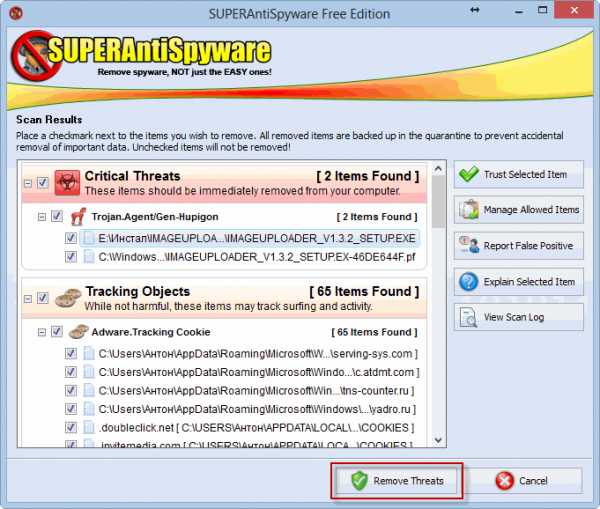
Скорее всего после завершения процесса удаления троянских программ с вашего компьютера программа предложит перезагрузится. Нажимайте на кнопку Reboot Now
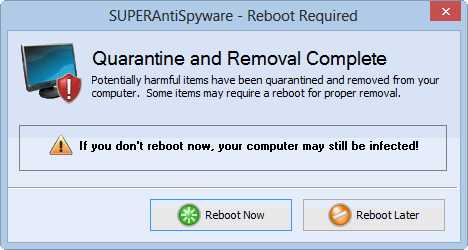
После перезагрузки ваш компьютер будет обезврежен окончательно.
Как удалить троян? Spyware Terminator!
Чем эта программа отличается от двух предыдущих, так это полной поддержкой великого и могучего русского языка. За что ставим ей сразу ставим +
Скачаем программу с официального сайта
http://www.spywareterminator.com/ru/
или
http://www.pcrx.com/ru/spywareterminator/
Переходим на сайт и нажимаем загрузка бесплатной версии. Нас перебрасывают на страницу загрузчика, где необходимо нажать Download. Установщик имеет размер менее одного мегабайта.
Запускаем скачанный файл. Установка как обычно не составляем труда. Необходимо только отключить установку панели Web Security Guard снятием соответствующего флажка
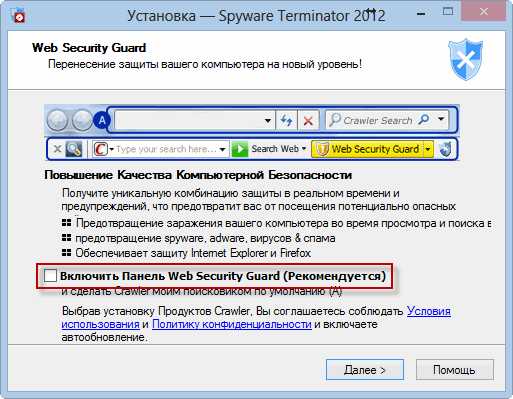
После установки программа предложит вам получить лучшую защиту. Необходимо просто нажать ОК
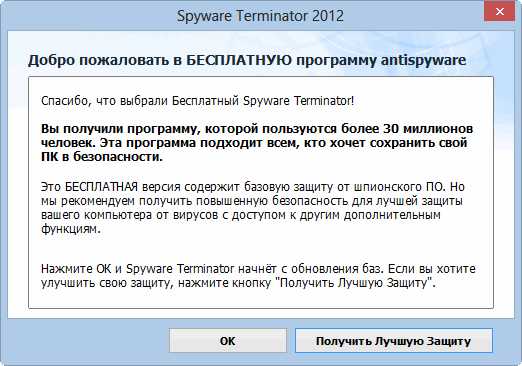
Откроется основное окно программы Spyware Terminator. Для запуска процедуры лечения необходимо перейти на вкладку Сканирование и нажать Полное Сканирование

Признаться честно не ожидал найти каких либо подозрительных объектов после сканирования первыми двумя утилитами. Нажимаете кнопку Удалить
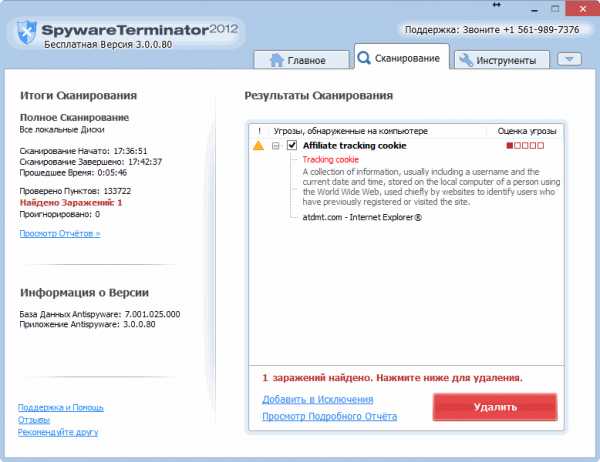
Скорее всего вас попросят закрыть все браузеры для удаления троянов. Закрываете и утилита производит окончательную очистку системы.
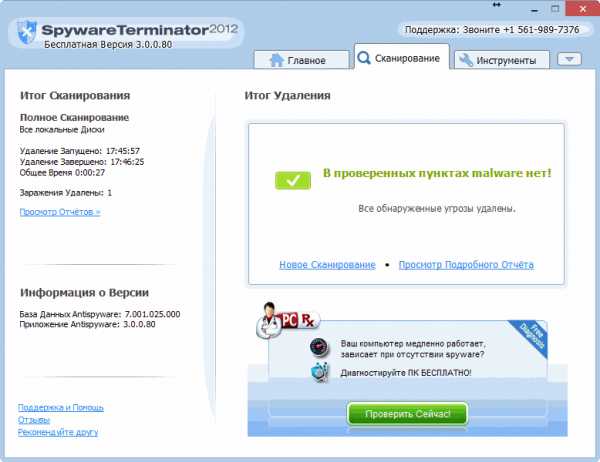
Закрываете программу и наслаждаетесь отменной работой вашего компьютера.
Заключение
В статье, как удалить троян, мы с вами немножко больше узнали об этой гадости. Так как справедливо утверждение, — Врага нужно знать в лицо. Чем больше вы знаете о данном типе вирусов, тем сложнее заразить ваш компьютер. В заключении попробую привести важные моменты в защите от троянов и любого другого вредоносного кода
- Не открывайте подозрительные ссылки. Даже от друзей. Возможно злоумышленник получил доступ к аккаунту вашего друга. Спросите друга о присланной ссылке. Если он ничего не знает, удаляйте сообщение и скажите что бы друг поменял пароль от сервиса.
- Установите любую антивирусную программу (рекомендую Comodo Internet Security или Microsoft Security Essentials) и постоянно обновляйте антивирусные базы и саму программу. Не отказывайтесь от предлагаемых регулярных проверок программы.
- Внимательно относитесь к предупреждениям антивирусного ПО
- Используйте файловые менеджеры (FreeCommander) или включите отображение скрытых файлов и папок в проводнике Windows (как это сделать — тут).
- Включите отображение расширений всех файлов (включая зарегистрированных типов)
- Внимательно проверяйте USB флешки на предмет скрытых или системных файлов. Их там быть не должно.
Если почувствовали что система ведет себя не стабильно, проведите полную проверку вашего компьютера воспользовавшись утилитой Dr.Web Cureit или аналогом от Касперского или Microsoft. Незнакомые файлы рекомендуется проверять на вирусы с помощью онлайн-сервисов. Как это сделать можно прочитать тут. Так же можно проверить на вирусы онлайн весь компьютер. Как это сделать можно прочитать тут. Если ситуация запущена и компьютер не грузится, воспользуйтесь Kaspersky Rescue Disk или Windows Defender Offline.
Больше информации по борьбе с вирусами можно получить в разделе Удаление вирусов.
Видео в котором покажу как удалить троян с помощью Spyware Terminator
Благодарю, что поделились статьей в социальных сетях. Всего Вам Доброго!
С уважением, Антон Дьяченко
youpk.ru
Как найти и правильно удалить трояна с компьютера

Троянец представляет собой компьютерный вирус, который вы можете легко загрузить на свой компьютер из интернета.
Компьютер может не распознать его, поскольку он маскируется и функционирует в качестве полезной компьютерной программы.
Вирус троян может нанести ущерб вашим документам. Вот несколько советов о том, как самостоятельно правильно удалить трояна с вашего компьютера.
То, что его нужно вначале найти упоминать потребности нет и вручную вы его не найдете.
Поэтому, если у вас нет установленного антивируса скачайте с интернета бесплатный антивирус от Microsoft — Security Essentials и установите его на своем компьютере.
Откройте антивирусную программу и в меню выберите пункт «Scan» (сканирование). Программа просканирует все диски и найдет зараженные файлы.
Затем отобразит список файлов и спросит, что делать с ними. Обычно это карантин или удаления, при этом могут быть удалены и некоторые файлы, атакованы вирусом трояном.
После этой операции, перезагрузите компьютер. Антивирусная программа начнет повторное сканирование дисков, чтобы убедиться, что на самом деле троян был полностью удален.
Продвинутый способ удалить вирус троян с компьютера
Хотя все бесплатные антивирусы предоставляют лишь базовую защиту, все же есть две утилиты, которые во многих случаях работают продуктивнее даже платных антивирусов.
Первая – доктор веб. Настоятельно рекомендую. К с ним сталкивается впервые вот подробный инструктаж как пользоваться.
Вторая – AVZ. Пользоваться немного сложнее, но не слишком. Вот также описание и как пользоваться AVZ.
ПРИМЕЧАНИЕ: с помощью этих двух инструментов по обезвреживанию вирусов троянов и не только их, вы всегда самостоятельно очистите свой компьютер от паразитов.Хотя надеяться только на них не стоит – без антивируса в интернет не пускайтесь – сегодня это очень опасно.
Есть конечно и другие варианты, только две утилиты вышке как никто другой, правильно удалят вирус троян с вашего компьютера и в случае надобности, даже его подкорректируют. Успехов.
vsesam.org
Как удалить вирус троян win32 с компьютера?
Вредоносная программа, которую называют троян, создается и распространяется людьми. Внедряется она непосредственно в компьютерные системы. Активированная программа на вашем компьютере позволяет злоумышленникам украсть пароли, реквизиты или получить другие ресурсы с вашего технического устройства. Для того чтобы избежать подобной ситуации, на компьютере должен быть установлен надежный антивирус. Однако, и он не всегда срабатывает, в таком случае вам понадобится избавляться от вируса самостоятельно. Способы удаления вирусов с компьютера могут отличаться в зависимости от их видов.
Что представляет из себя троян
Перед тем, как удалить вирус троян win32, давайте рассмотрим, что представляет из себя данная программа. Свое название вирус получил от знаменитой легенды о Троянском коне. Обычно он маскируется под какую-либо полезную программу. Отличительной чертой трояна является то, что он активируется только после того, как вы сами запускаете его.
К примеру, вирус может представлять собой папку EXE, которая располагается на флешке или каком-либо ресурсе интернет-сети. Пользователь, который не обращает внимание на расширение, пытается открыть папку и кликает на нее. Естественно, зайти в нее не получается, а вирус начинает активно действовать. При этом он опасен не только для зараженного компьютера, но и всех других устройств, которые связаны сетью с ним. Чтобы не попасться на уловки мошенников, следует быть осторожным, не нажимать на все подряд ссылки, а также не открывать программы, присланные с неизвестных адресов.
Чистка автозагрузки
Но если вы все-таки подцепили вредоносную программу, то, как удалить вирус троян с компьютера, знать вам просто необходимо. Для начала следует попробовать избавиться от него с помощью антивируса. Для начало нужно проверить компьютер на вирусы при помощи антивирусов и по возможность программе найти и вылечить все зараженные объекты. Но следует знать, что в обычном режиме антивирус не сможет проверить те файлы, которые использует операционная система. Поэтому более эффективно запустить проверку, перейдя в Безопасный режим.
Чтобы сделать последнее действие, перезапускаем компьютер и нажимаем клавишу F8 до того, как загрузилась операционная система. В появившемся списке выбираем Безопасный режим. После этих действий WINDOWS загрузится, но многие драйвера и программы работать не будут, что позволяет антивирусу проверить все более тщательно, чем при обычной загрузке.
Нередко программа не видит вирус, поэтому приведенные выше рекомендации оказываются неэффективными. Тогда на помощь может прийти бесплатная утилита Dr.web Cureit. Установите ее на компьютер и проведите еще раз глубокую проверку. Чаще всего после этого проблема отпадает.
Говоря дальше о том, как удалить вирус троян с ноутбука или компьютера, нужно отметить следующий шаг, который заключается в чистке автозагрузки. Для этого через Пуск заходим в Выполнить. В строке вбиваем команду msconfig. Это поможет запустить Настройку системы. Здесь нужно перейти на Автозагрузку и просмотреть все подозрительные объекты, напротив которых проставлены галочки. Обычно это элементы, заканчивающиеся на .exe. Например, windir%\system32\8353.exe.
Если вы уверены в том, что подобные утилиты не установлены на вашем компьютере, то галочку рядом с ними нужно убрать, что деактивирует вредоносные программы. А добавляются программы необходимые вам немного по другому, об этой читайте здесь.
Следует отметить файл svchost.exe, который является вирусом. Его опасность состоит в том, что он часто шифруется под системные службы компьютера. Помните, что в автозагрузке этот файл не должен отображаться, поэтому если он здесь высветился, то можете смело его удалять.
Дальнейшие действия
Следующий шаг – это удаление файлов восстановления системы. Очень часто именно сюда в первую очередь попадает троян и другие вирусы. Кроме того, желательно просмотреть папку temp и очистить кэш-память браузера, которым вы пользуетесь. Для этих действий можно использовать специальные программы, например, эффективна Ccleaner, которая, кстати, применяется и для мобильных устройств или планшетов.
Также удалить файлы восстановления системы можно следующим образом. Заходим в Мой компьютер и переходим по ссылке Свойства. Здесь выбираем вкладку Восстановление системы. Кликаем по кнопке Параметры диска. Переводим ползунок до отметки 0 и нажимаем ОК. После того, как очистка закончится, можно поставить его на место.

Для поиска и обнаружения троянов эффективно использовать программу Trojan Remover. Утилита распространяется за определенную плату. Однако, в сети есть и демоверсия программы, которая полностью рабочая в течение первого месяца после установки. После запуска Trojan Remover проверяет на наличие трояна реестр операционной системы, сканирует все документы и файлы, в которых может быть вирус. Причем программа эффективна не только против троянов, но и против некоторых видов червей. Интерфейс антивируса довольно прост и интуитивно понятен даже для новичков, не часто сталкивающихся с техникой.
Если вы заподозрили, что на компьютере или ноутбуке появилась вредоносная программа, то незамедлительно следует заняться его “лечением”. Для этого можно использовать антивирусы. Кроме того, есть и другие способы, например, очистить компьютер от вредоносных программ вручную. На самом деле все не так сложно, а в результате можно оградить себя от значительных неприятностей, которые доставляют компьютерные вирусы.
computerologia.ru
Как удалить трояна с компьютера
Как удалить трояна с компьютера
Как удалить вредоносные программы с компьютера, трояны, вирусы и прочую гадость – это то, что позавчера я искала в интернете, столкнувшись с этой проблемой.
Я думаю, каждый что-либо скачивая с интернета, так или иначе сталкивался с тем, что даже наличие антивирусной программы не спасает от заражения компьютера вредоносными программами, троянами и вирусами, а значит кому-то будет полезен мой опыт.
Как правило, это происходит так. Вы скачиваете программу, устанавливаете её, а оказывается она нерабочая. А потом, через какое-то время, обнаруживаете вирусы и трояны у себя на компьютере. Хотя, даже если ту программу вы уже удалили, своё «грязное дело» она уже сделала.
Так вот, позавчера я обнаружила, что текст с любого сайта, открытого в браузере преобразуется в ссылки на «левые сайты», а если отключить AdBlock, то вываливается куча баннеров с рекламой. Какие-то ролики, которые перекрывают весь контент и отключить их можно только через несколько секунд просмотра. В общем, я поняла, что попала.
Обычно в таких случаях я запускала восстановление системы, но в этот раз компьютер отказывался это делать. Возможно, что этому виной был троян, который словил мой Windows.
Способы удаления трояна с компьютера
Что я только не делала. Запустила антивирус, у меня ESET NOD 32, нашел что-то, якобы обезвредил, но реклама так и висит в браузере. Дальше, скачивала программы, которые обнаруживают и удаляют вирусы и трояны. Некоторые так же что-то находили, удаляли, но опять безрезультатно.
На случай, если вам поможет этот способ, одна из боле менее толковых программ Spyware Terminator. У меня, к сожалению, полностью не удалила. Может вам повезёт больше.
Так же, пыталась переустановить браузер, чистить реестр и т.д. В общем, ничего не помогало.
Самый эффективный способ удаления трояна с компьютера
Решение, как всегда оказалось простым. Опять же восстановление системы, только через безопасный режим. Итак, об этом подробно, возможно кому-то будет это полезно.
Восстановление системы – это, по сути, откат назад до того момента, пока троян не засел в вашей системе. После восстановления, все файлы и папки, которые вы создали позже сохранятся, кроме программ, которые вы устанавливали.
Проще говоря, 2 августа я скачала прогу, которая заразила мой компьютер вирусами и троянами, я же выбрала точку восстановления 30 июля. По сути, вернула компьютер в состояние до заражения троянской программой. Откатить проще, чем искать и обезвреживать. Знаю по собственному опыту.
Прежде чем запускать восстановление, вспомните когда примерно могло произойти заражение, для того чтобы правильно выбрать точку восстановления, потому что этот процесс необратим. Кроме того, будьте внимательны и осторожны и если вы что-то сделаете не так, я за последствия не отвечаю. Поэтому, если вы не уверены и боитесь, лучше вызвать специалиста.
Теперь о безопасном режиме. В этом режиме, как правило, вирусы и трояны, а также антивирусные программы, которые тоже могут мешать, не действуют, поэтому не смогут нас остановить. Нам надо перевести компьютер в безопасный режим и запустить восстановление системы.
Для этого перезагружаем компьютер, до того момента когда загрузится логотип Windows нажимаем и удерживаем клавишу F8, появится черный экран на котором будет меню вариантов загрузки Windows, выбираем Безопасный режим.
Если это Windows 7, то после загрузки заходим Пуск – Панель управления – Система и безопасность – Проверка состояния компьютера – Восстановление – Запуск восстановления системы. После откроется окно:

Выбирайте точку восстановления и далее, по ходу, подтверждаете процесс. Система будет вас несколько раз предупреждать, что процесс необратим и предлагать отказаться от этой затеи, но вы нажимайте «Да».
Если все сделали как надо, запустится система восстановления, которая перезагрузит компьютер и вернет вас в состояние до появления трояна.
Всё, после этого трояна как и не бывало. Ура!
Надеюсь, мой успешный опыт поможет, если вы столкнулись с этой бедой. Если всё же остались вопросы, задавайте в комментариях.
www.vipbiz.org
Как удалить троян? | Компьютерная помощь КомСервис
 Здравствуйте читатели блога компании КомСервис (г. Набережные Челны). В этой статье поговорим о том как удалить троян из компьютера. Вы знаете, что если работать под операционной системой Windows да еще и без антивируса, то вероятность заражения резко возрастает. Что бы снизить риск необходимо пользоваться хотя бы бесплатными антивирусами, найти которые не составит большого труда. На данный момент вирусы производятся и распространяются с такой скоростью, что антивирусные компании за ними не успевают. Это одна из причин попадания вредоносного кода в ваш компьютер. Что бы снизить риск заражения троянскими программами и обезвредить компьютер, некоторые компании разрабатывают специальное программное обеспечение (в том числе и бесплатное) для этих целей. В этой статье мы рассмотрим некоторые из них и покажем как с их помощью можно вылечить ваш компьютер. В конце статьи есть видео в котором вы узнаете как разобраться с троянскими программами с помощью Spyware Terminator
Здравствуйте читатели блога компании КомСервис (г. Набережные Челны). В этой статье поговорим о том как удалить троян из компьютера. Вы знаете, что если работать под операционной системой Windows да еще и без антивируса, то вероятность заражения резко возрастает. Что бы снизить риск необходимо пользоваться хотя бы бесплатными антивирусами, найти которые не составит большого труда. На данный момент вирусы производятся и распространяются с такой скоростью, что антивирусные компании за ними не успевают. Это одна из причин попадания вредоносного кода в ваш компьютер. Что бы снизить риск заражения троянскими программами и обезвредить компьютер, некоторые компании разрабатывают специальное программное обеспечение (в том числе и бесплатное) для этих целей. В этой статье мы рассмотрим некоторые из них и покажем как с их помощью можно вылечить ваш компьютер. В конце статьи есть видео в котором вы узнаете как разобраться с троянскими программами с помощью Spyware Terminator
1. Что такое троян?
 Троян — разновидность вирусов, которые распространяются людьми. Название пошло от легенды или сказки про Трою. К воротам города в знак перемирия привезли деревянного Коня. Внутри прятались войны которые ночью открыли ворота основной армии противника. В результате чего Троя была повержена.
Троян — разновидность вирусов, которые распространяются людьми. Название пошло от легенды или сказки про Трою. К воротам города в знак перемирия привезли деревянного Коня. Внутри прятались войны которые ночью открыли ворота основной армии противника. В результате чего Троя была повержена.
Принцип действия у троянских программ подобный. В большинстве случаев они маскируются под полезную программу при запуске которой троян перехватывает управление компьютером и начинает записывать себя в автозагрузку и другие критические места. В большинстве случаев происходит блокирование диспетчера задач Windows и редактора реестра. В результате чего появляются сообщения типа Диспетчер задач отключен администратором и подобные.
Злоумышленники выкладывают троянские программы на общедоступных ресурсах сети интернет. Пользователь попавший на данных ресурс в основном через уязвимости в браузере заражается вирусом. Далее злоумышленник использует компьютер в своих целях. Это может быть вычисление паролей для доступа к какому-нибудь ресурсу или кража вашей ценной информации. Одной из разновидности троянских программ является знаменитый WindowsLocker (Winlocker), блокирующий рабочий стол пользователя своим баннером и требующий перечисления средств на определенный кошелек или отправку SMS на короткий номер. Как убрать этот баннер с рабочего стола вы можете прочитать тут.
 Часто у пользователя не отображаются расширения файлов. Злоумышленники маскируют иконку трояна под папку или под безвредный файл. Пользователь естественно ничего не подозревает и запускает или пытается зайти в папку. Дальнейшее развитие событий можно не описывать.
Часто у пользователя не отображаются расширения файлов. Злоумышленники маскируют иконку трояна под папку или под безвредный файл. Пользователь естественно ничего не подозревает и запускает или пытается зайти в папку. Дальнейшее развитие событий можно не описывать.
Так же широко используется информация эротической направленности. Пользователю присылается сообщение (даже от друзей в их контакт листе) типа — вот здесь нашел такое?. Доверие к таким сообщением больше, так как они от своих знакомых и + человек заинтересовывается, переходит по ссылке. Там чуть эротики, пользователь вовлекается в процесс, игнорирует оповещения антивирусного ПО и получает трояна.
Как защитить свой компьютер от троянских программ. Во первых, это не работать под администратором, Во вторых использовать файловые менеджеры по типу TotalCommander-а где показываются скрытые файлы и расширения всех файлов. Отличной альтернативой может выступать FreeCommander. Из названия понятно, что программа бесплатная. Сам пользуюсь и вам рекомендую. И в третьих, используйте хотя бы бесплатный антивирус. Причем бесплатный не значит плохой. Есть отличные варианты — Comodo например.
Практически все троянские программы обнаруживаются штатными (установленными) антивирусами. Необходимо быть внимательным к оповещениям последних. Не исключены случаи, что вы поймали еще пока неизвестного трояна и он блокировал антивирусную программу. В таких случаях рекомендуется воспользоваться дополнительным софтом описанным ниже.
2. Удаление трояна с помощью Trojan Remover
Отличная утилита, которая не раз выручала меня в неравной борьбе с троянами. Программа мощная, но имеет два небольших недостатка. Первый, она на английском языке, и второй — она платная. Несмотря на это, программа исправно работает в течении 30 дней. Этого вполне достаточно, что бы обезвредить трояна.
Программу можно скачать по адресу
http://www.simplysup.com/tremover/download.html
На момент написания статьи установщик весит около 12 МБ. Скачиваете и устанавливаете. Установка проста все время нажимаете Далее. В нижеприведенном окне оставляете флажок Проверить обновления. Компьютер должен быть подключен к интернету.
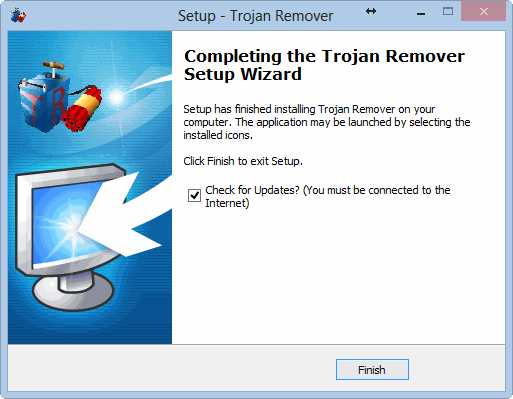
В следующем окне нажимаете Update для обновления
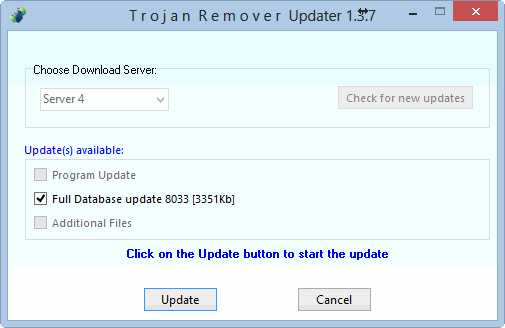
Дожидаетесь окончания загрузки обновлений.
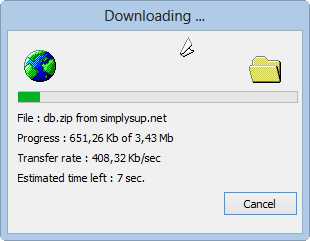
Все, Trojan Remover готов к работе.
Через главное меню Пуск запускаете программу. Появляется окошко в котором нажимаете Continue — Продолжить
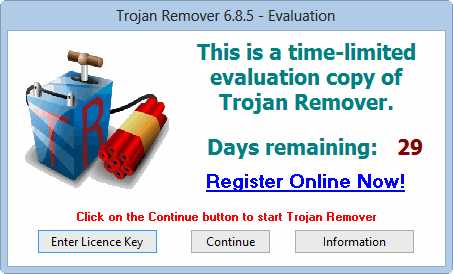
Далее, для запуска сканирования компьютера нажимаете Scan
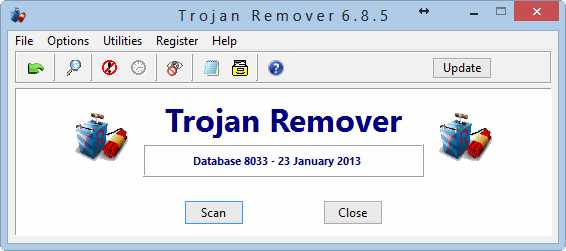
Произойдет сканирование компьютера на троянские программы. Данная процедура занимает максимум минуты 3.
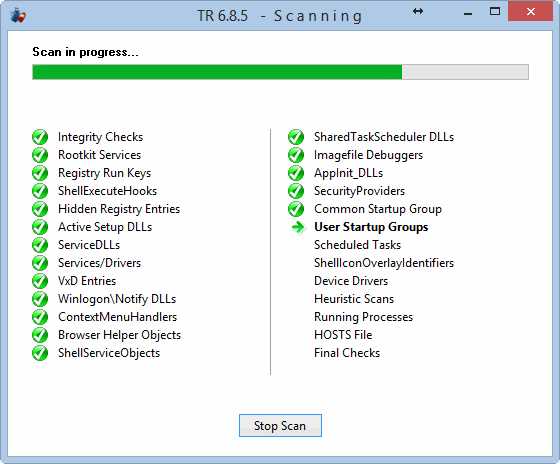
Если Trojan Remover найдет какие-либо угрозы вам об этом оповестят и предложат с ним разобраться
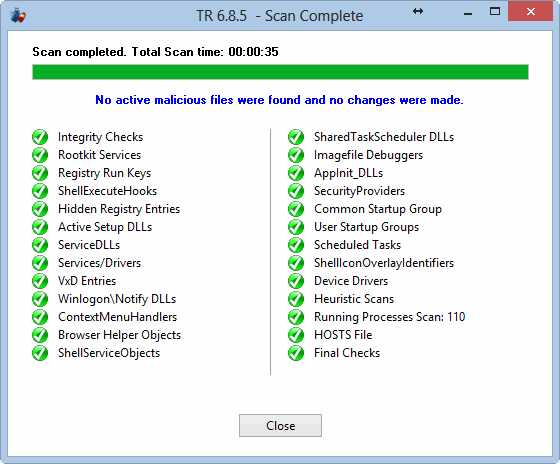
Если программа ничего не найдет увидите окошко выше.
При загрузке компьютера программа будет проводить быструю проверку. При этой проверке сканируются наиболее важные разделы операционной системы
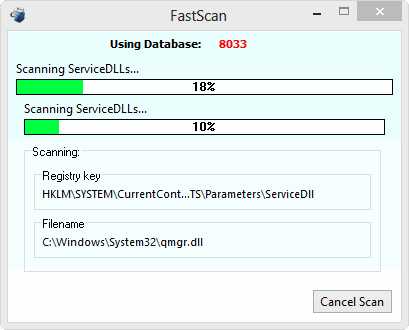
При лечении или удалении троянской программы может потребоваться перезагрузка.
Trojan Remover — отличное решение для дезинфекции вашего компьютера.
3. Удаляем троян при помощи SUPERAntiSpyware
Плюсом этой программы в сравнении с описанной выше является ее свободное распространение.
Скачаем программу для удаления троянов с официального сайта
http://www.superantispyware.com/index.html
Нажимаем на красную кнопку — Download Free Edition
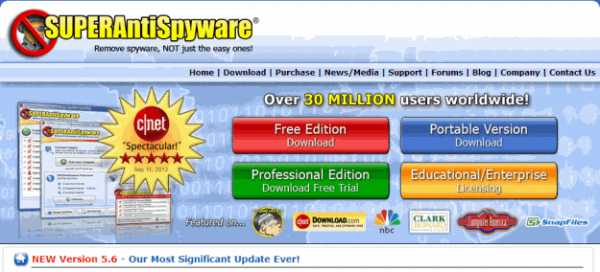
Запускаем скачанный файл. Можно выбрать Express Install, будет быстро, но вы не сможете ничего изменить в настройках установки. Поэтому лучше выбрать Custom Install (надпись ниже зеленой кнопки)
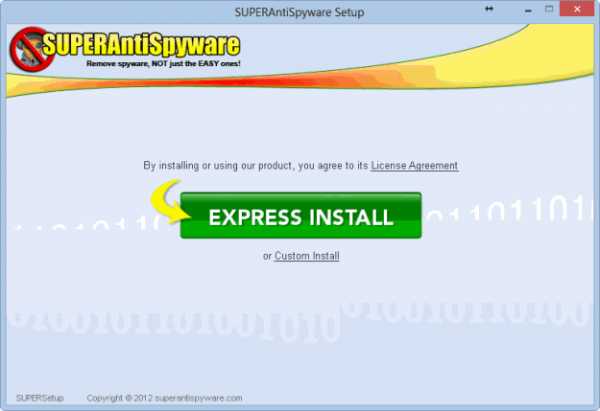
Установка проста. После вам предложат использовать профессиональную версию продукта. Нажимаете Decline и отказываетесь
Запускаем программу. Первое что нам необходимо сделать это выполнить обновление. Нажимаем Check for Updates

В появившемся окне ждете пока обновятся все компоненты. Затем нажимаете Close
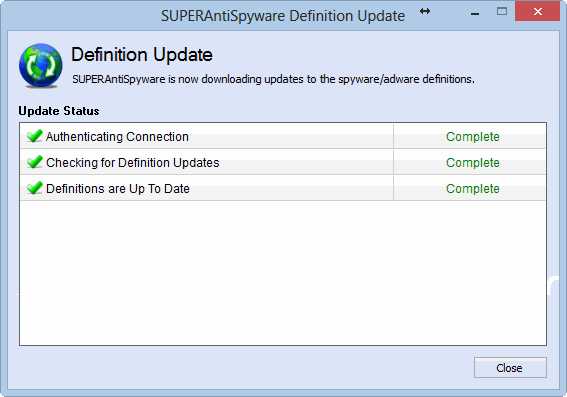
Для запуска полного сканирования системы необходимо выбрать Complete Scan, установить флажок Enable Rescue Scan и нажать кнопку Scan your Computer…

Программа принимает следующий вид, где необходимо подтвердить свои намерения нажав на кнопку Start Complete Scan >
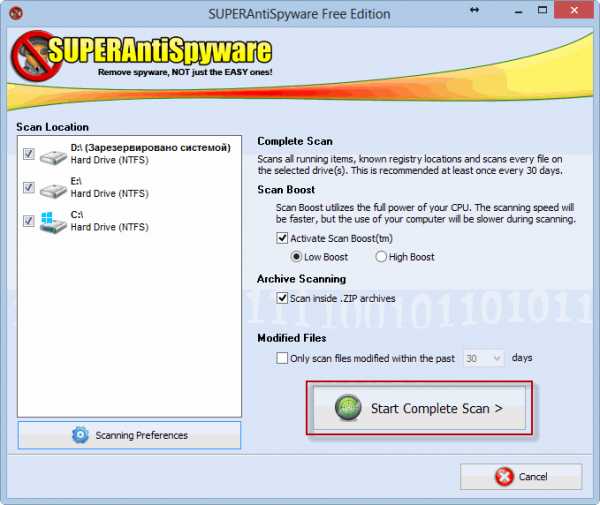
Полное сканирование на троянские программы проходит относительно долго (SSD диск на 64 ГБ за 12 минут). По окончанию процесса вы увидите результат. Нажимаете кнопку Continue
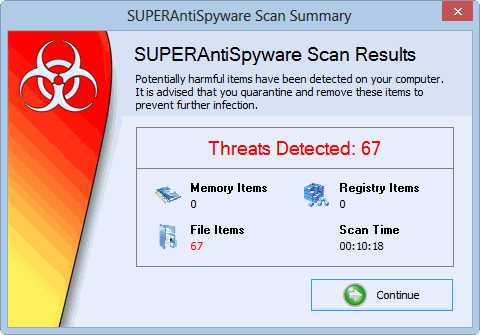
Смотрите результаты сканирования. По умолчанию все найденные элементы выделены флажками. Если вы не знаете что это за файлы — однозначно удаляйте. Осуществляется это нажатием на кнопку Remove Threats

Скорее всего после завершения процесса удаления троянских программ с вашего компьютера программа предложит перезагрузится. Нажимайте на кнопку Reboot Now
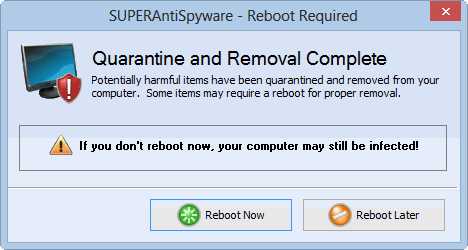
После перезагрузки ваш компьютер будет обезврежен окончательно.
4. Как удалить троян? Spyware Terminator!
Чем эта программа отличается от двух предыдущих, так это полной поддержкой великого и могучего русского языка. За что ставим ей сразу ставим +
Скачаем программу с официального сайта
http://www.pcrx.com/ru/spywareterminator/
Переходим на сайт и нажимаем загрузка бесплатной версии. Нас перебрасывают на страницу загрузчика, где необходимо нажать Download. Установщик имеет размер менее одного мегабайта.
Запускаем скачанный файл. Установка как обычно не составляем труда. Необходимо только отключить установку панели Web Security Guard снятием соответствующего флажка
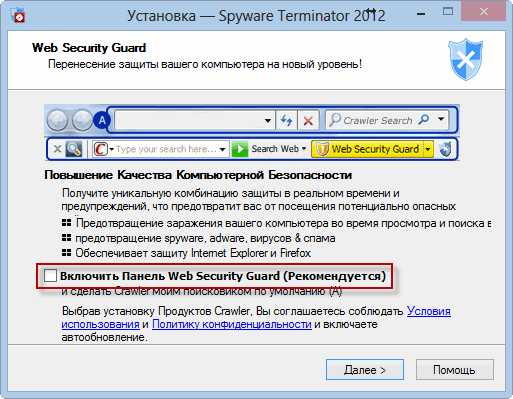
После установки программа предложит вам получить лучшую защиту. Необходимо просто нажать ОК
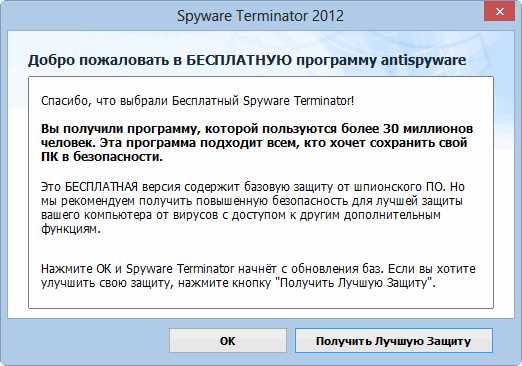
Откроется основное окно программы Spyware Terminator. Для запуска процедуры лечения необходимо перейти на вкладку Сканирование и нажать Полное Сканирование
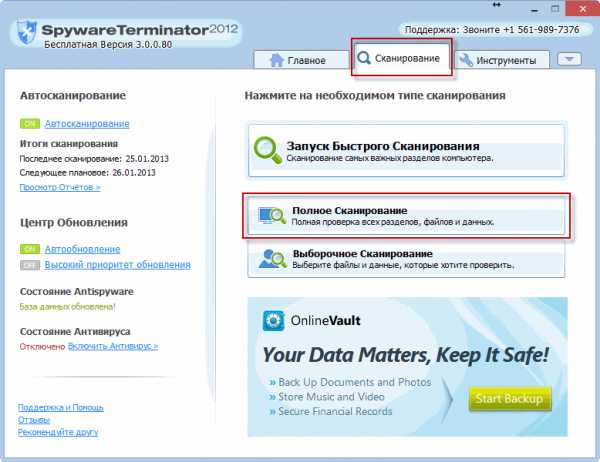
Признаться честно не ожидал найти каких либо подозрительных объектов после сканирования первыми двумя утилитами. Нажимаете кнопку Удалить
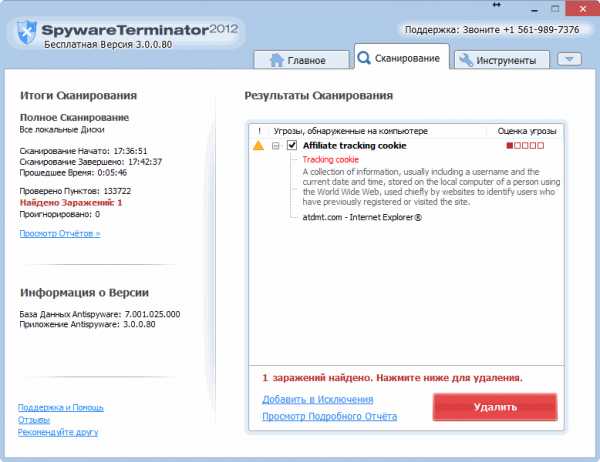
Скорее всего вас попросят закрыть все браузеры для удаления троянов. Закрываете и утилита производит окончательную очистку системы.
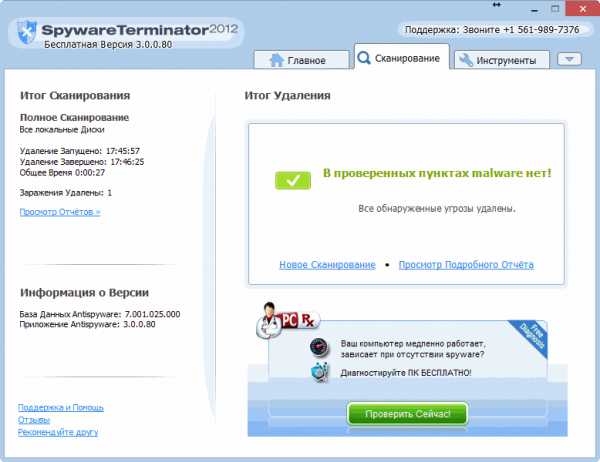
Закрываете программу и наслаждаетесь отменной работой вашего компьютера.
Заключение
В статье, как удалить троян, мы с вами немножко больше узнали об этой гадости. Так как справедливо утверждение, — Врага нужно знать в лицо. Чем больше вы знаете о данном типе вирусов, тем сложнее заразить ваш компьютер. В заключении попробую привести важные моменты в защите от троянов и любого другого вредоносного кода
Если почувствовали что система ведет себя не стабильно, проведите полную проверку вашего компьютера воспользовавшись утилитой Dr.Web Cureit или аналогом от Касперского или Microsoft. Незнакомые файлы рекомендуется проверять на вирусы с помощью онлайн-сервисов. Как это сделать можно прочитать тут. Так же можно проверить на вирусы онлайн весь компьютер. Как это сделать можно прочитать тут. Если ситуация запущена, воспользуйтесь Kaspersky Rescue Disk.
Больше информации по борьбе с вирусами можно получить в разделе Удаление вирусов.
Видео в котором покажу как удалить троян с помощью Spyware TerminatorБлагодарю за то, что поделились статьей в социальных сетях. Всего Вам Доброго!
comservice-chelny.ru
Как удалить троянский вирус - информация об опасных вирусах
Доброго времени суток уважаемые читатели блога. Сегодня решил, для Вас открыть новую рубрику посвященную борьбе с вирусами.
Вирусы
Достаточно много о них поведано на просторах интернета. Но в большей степени, при поиске информации, я находил её по крупицам. На одном сайте пишут о вредном компьютерном коде, но забыли упомянуть о том как с ним бороться.
На другом читаю про лечение вирусов, но каких именно, сказано лишь поверхностно. Так что решил я это дело упорядочить, но при этом постараюсь не перегружать информативными терминами.
Компьютерные вирусы — программы вредоносного назначения, которые размножаются на вашем ПК и выполняют какие-либо действия без вашего ведома.
Это самый старый и распространенный способ, который используется с целью — как вывести компьютер из строя, так и получить доступ к ценной информации на нем.
Сами по себе компьютерные вирусы, это программы у которых есть определенная функция, цель. Чтобы создать такую программу, достаточно иметь начальное понятие о программировании.
Чтобы внедрить вирусы в действие, необходимо иметь понятие о сетевом взаимодействии и ПО (Программное обеспечение) которое используется на компьютерах. Обычно людей обладающих знаниями в этих двух направлениях называют — хакерами.
Для них нет ничего невозможного, потому что любая программа имеет уязвимые места, из-за этого проблема взлома и похищения информации будет актуальна ещё долгое время.
Все мы работаем в различных операционных системах. Самая уязвимая операционная система для вирусов это Windows. В первую очередь,это связанно с популярностью О.С и основной аудиторией которая оной пользуется.
К примеру пользователя Linux (который обычно имеет минимальные познание об О.С) достаточно сложно убедить зайти на сомнительный ресурс или же обновится с оного.
Тем более что пользователей Linux на порядок меньше чем Windows. Так что чем больше появляется новых пользователей Windows, тем больше вероятность, что вирус будет распространятся эффективней.
Назначение вирусов
Раньше я встречал компьютерные вирусы, которые могли лишь испортить мне всевозможные файлы с расширением.ехе подробней о расширениях я писал в статье - как изменить расширение файла. То есть основная цель была вывести Windows из строя и сделать программы нерабочими.
Сегодня всё чаще встречаются вирусы winlock. Действуют достаточно просто, цель заблокировать доступ пользователя к определенному ресурсу в сети (Вконтакте) или запретить доступ к О.С.(Windows). При этом Вы увидите лишь обнадеживающее сообщение под видом обращения администрации.
Мол Вы нарушили такие-то правила. Теперь доступ заблокирован. Для разблокировки вирус требует отправить СМС на номер.
(после отправки СМС у Вас снимается кругленькая сумма с счёта)
Или для доступа к О.С., Вам необходимо получить код доступа. Получить его, Вы можете после того как оплатите штраф, отправив СМС на номер (или позвонив).

Запомните! Если Вы не хотите лишится денег и попасть в руки к электронным мошенникам, никогда не звоните и никогда не отправляйте СМС на сомнительные номера, которые указываются Вам в качестве спасательного круга или чего-либо.
Иначе Вы просто посодействуете сценарию мошенников, которые получат деньги и будут дальше развивать свою деятельность. Будьте бдительны, не спешите реагировать и самостоятельно решать подобные вопросы.
Как бороться с такими вирусами я напишу в статье — удаление смс вируса. Подпишитесь на обновления, чтобы не пропустить.
Есть ещё один тип вирусов — трояны, цель которых отправлять запросы на какой-либо ресурс по команде (DOS- атаки).
Работают они только при активном подключении к сети интернет, делая из вашего ПК так называемого зомби. Вы можете заметить тормоза в определенные моменты вашего ПК или интернета.
Определить действия вируса достаточно сложно, они хорошо маскируются и запускаются достаточно редко.
Хакеры создают сети таких зомби компьютеров (достигают до 300 тыс.) и зарабатывают деньги за счет выполнения различных заказов, например положить интернет портал (за счет DOS атак).
При чем положить можно абсолютно любой интернет ресурс, не зависимо от мощности его Дата центров. Так как атака производится одновременно и сервер просто не может обработать канал в несколько десятков гигабит. Сервер становится неработоспособным а последствия для ресурса весьма печальные.
к меню ↑
Как удалить троянский вирус с компьютера?
Опишу один из способов для удаления троянов, которым можно воспользоватся в случае если антивируса нет под рукой или он просто напросто не срабатывает. Перед тем как что-то делать желательно сохранить все важные данные на отдельный диск или флешку.
Чтобы троянский вирус после удаления не имел возможности восстановится, необходимо избавится от точек восстановления системы. Также отключить автоматическую работу восстановления. Подробней об этом я писал в статье — восстановление системы windows 7.
Удаление вирусов троян делается очень просто. Переходим в диспетчер задач. Если в диспетчер задач не переходит, то почитайте статью — диспетчер задач отключен администратором.
Далее переходим во вкладку процессы и находим процессы с странными названиями вроде: 123qwerty.exe, sqvare.exe, system456.exe.
Кстати системных процессов не много в Windows и если какой-то вызывает подозрения, то по возможности вбейте его название в гугл. Если в интернет не пускает, то пробуйте отключить процесс. Системные Windows отключить не даст.
Перед отключением копируем название процесса. Теперь открываем поиск на системном диске, обычно — C:/. И вбиваем имя завершенного процесса.
После того как вирус будут найдет переименовываем его в что-то вроде: trojan-virus. После переименования производим удаление троянов. Таким образом очищаемся от всех троянов.
После делаем резервную копию а затем открываем редактор реестра через Пуск -> выполнить — команда regedit. Если реестр не запускается, читаем статью - редактирование реестра запрещено администратором системы.
Далее в поиске вбиваем имена удаленных вирусов и очищаем записи с ними. Все, осталось только выбрать бесплатный антивирус из статьи — лечение вирусов. И проверить компьютер на оставшиеся вирусы.
Если ничего не помогло то удалить вирус с компьютера можно утилитой AVZ.
Не было бы вирусов, если бы не было интернета.
Достаточно справедливое определение. Абсолютно любой вирус способен распространятся, размножатся и вредить пользователям, благодаря интернету.
Сейчас хакеры умудряются распространять вирусы через такие популярные ресурсы как vkontakte, livejournal, facebook, одноклассники.
Аудитория таких сайтов достаточно велика, поэтому для хакера запустить распространения вируса через оные, тоже самое, что в казино сорвать куш🙂
Если у Вас интернет отсутствует, как это было у меня долгое время, то вирусы вам принесет друг, который нахватался оных с интернета достаточно хорошо. Обычно они либо на флешках либо на дисках.
На мой взгляд, самый классный и проверенный способ не нахвататься таким образом вирусов самому, это запустить программку USBGuard. Скачать здесь. Работает без установки и по достаточно простому алгоритму:
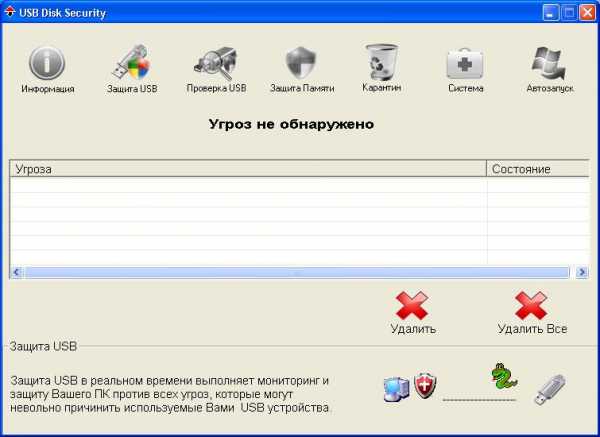
Она сканирует флешку на (автораны) и не дает им запустится. То есть вставив флешку, у вас обычно происходит автозапуск оной. Именно в этот момент ваш ПК наиболее уязвим.
Данная программа не дает, во время автозапуска проскочить вирусам. Всё что необходимо, это запустить программу и всё.
Что касается вирусов через интернет, там всё гораздо сложней. Надо сканировать систему антивирусом. Если такового под рукой не имеется, подскажу где чаще всего располагаются вирусы занесенные с интернета:
C:/documents and settings/Имя_пользователя/Local Settings/
Полностью чистим содержание двух папок:
Temporary Internet Files.
Temp.
Чтобы получить доступ к папкам, необходимо сделать скрытые файлы и папки видимыми, подробней об этом здесь.
Также в настройках браузера очистите файлы Cookies. Проводите такую чистку хотя бы раз в неделю и вирусов с интернета, у Вас будет на порядок меньше.
Как вы заметили я ничего не упомянул об Антивирусах и не все типы вирусов я описал. Всему свое время, рубрика будет постоянно наполнятся новыми статьями об защите компьютера от вирусов и удалении вирусов в сложных ситуациях.
Сейчас всего лишь вводная статья с основными понятиями, решениями и способами борьбы с компьютерными вирусами.
Надеюсь данная информация была для вас, хоть в какой-то степени полезной и теперь вы знаете как удалить вирус троян. Спасибо за внимание. Отзывы, замечания и пожелания буду рад увидеть в комментариях🙂
entercomputers.ru